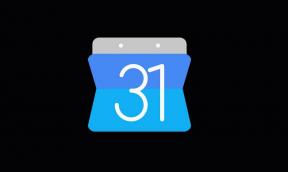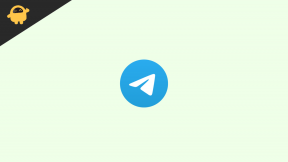Исправлено: iPhone 14 Pro и Pro Max Bluetooth не подключаются или не соединяются
Разное / / September 18, 2022
Смартфоны последней серии iPhone оснащены всеми новейшими функциями, которые может предложить Apple. Но поскольку программное обеспечение является ранней сборкой iOS 16, сообщается, что оно содержит некоторые ошибки. Так много пользователей по всему миру сообщают о проблемах со своими последними iPhone. Одной из таких проблем является подключение по Bluetooth.
Некоторые пользователи iPhone 14 Pro и iPhone Pro Max сообщают о проблемах с использованием Bluetooth на своих смартфонах. Если вы один из тех проблемных пользователей, то эта статья поможет вам. Здесь мы перечислили все возможные решения, которые вы можете попробовать решить эту проблему. Итак, без лишних слов, давайте приступим к делу.

Содержание страницы
-
Как исправить iPhone 14 Pro и iPhone Pro Max Bluetooth, которые не работают или не соединяются?
- Проверьте диапазон Bluetooth:
- Перезагрузите свой iPhone:
- Перезапустите Bluetooth:
- Повторное сопряжение Bluetooth-соединения:
- Сбросить настройки телефона:
- Восстановите заводские настройки вашего iPhone:
- Обновите iOS:
- Обратитесь в службу поддержки Apple:
Как исправить iPhone 14 Pro и iPhone Pro Max Bluetooth, которые не работают или не соединяются?
Мы регулярно используем Bluetooth на наших телефонах для подключения к таким устройствам, как наушники и динамики. Но если у вас возникли проблемы с этим, это может быть программный сбой или, в некоторых случаях, аппаратный сбой. Итак, здесь мы подробно обсудим все возможные решения, чтобы помочь вам решить вашу проблему.
Проверьте диапазон Bluetooth:
Соединение Bluetooth во многом зависит от диапазона. Если устройство, к которому вы пытаетесь подключиться, находится далеко от вашего iPhone, вы не сможете связать его со своим смартфоном. Вам нужно поместить устройство Bluetooth рядом с вашим iPhone, а затем попытаться подключиться через Bluetooth.
Если это все еще не работает, перейдите к следующему решению.
Объявления
Перезагрузите свой iPhone:
Простое исправление, которое вы можете попробовать, — это перезагрузка. Большинство проблем с программным обеспечением можно устранить одним перезапуском большинства электронных устройств. И iPhone не исключение. Вы можете попробовать вариант перезагрузки даже с проблемой Bluetooth на iPhone. Для этого перейдите в «Настройки» и перейдите в «Общие». Затем выберите опцию «Выключить». Затем перетащите ползунок вправо, чтобы выключить смартфон. Теперь подождите 30 секунд, а затем нажмите кнопку питания сбоку, чтобы снова включить устройство.
Если это не помогло решить вашу проблему, попробуйте следующее решение.
Перезапустите Bluetooth:
В качестве простого исправления вы также можете попробовать перезапустить Bluetooth на своем iPhone. Для этого перейдите в меню Bluetooth вашего телефона в меню «Настройки». Выключите переключатель Bluetooth, подождите несколько секунд, а затем снова включите его.
Если это не помогло решить вашу проблему, попробуйте следующее решение.
Объявления
Повторное сопряжение Bluetooth-соединения:
Если устройство Bluetooth, к которому вы пытаетесь подключиться, уже сопряжено с вашим телефоном, попробуйте разорвать его соединение с телефоном, а затем снова выполнить сопряжение. В основном с проблемами сопряжения и подключения это решение работает как шарм. Просто зайдите в меню Bluetooth вашего телефона в настройках и найдите список известных устройств. Там вы найдете устройство, к которому пытаетесь подключиться. Нажмите на него, выберите «Забыть». Затем снова настройте сопряжение, на этот раз оно должно работать хорошо.
Если по какой-то причине вы по-прежнему не можете использовать функцию Bluetooth на своем iPhone, попробуйте следующее решение.
Сбросить настройки телефона:
В iOS 16 есть возможность сбросить все настройки. Это приведет к сбросу всех настроек вашего телефона к значениям по умолчанию, как при первой покупке нового iPhone. Выполнение сброса настроек может устранить несколько конфликтов в меню «Настройки», которые могут блокировать подключение Bluetooth вашего iPhone.
Объявления
Однако сброс настроек удалит все из меню «Настройки». Это также включает в себя сохраненные соединения Wi-Fi и Bluetooth. Поэтому выполняйте сброс настроек только в том случае, если вы хотите удалить все сохраненные соединения на своем iPhone.
Чтобы сбросить настройки, откройте «Настройки» на своем телефоне и перейдите в «Основные». Затем нажмите на опцию «Перенос или сброс iPhone». Затем выберите «Сброс» и выберите «Сбросить все настройки». Вам нужно будет подтвердить свое действие, нажав кнопку «Сброс» на странице подтверждения.
После этого ваш телефон перезагрузится самостоятельно. После перезагрузки попробуйте следующее решение, если вы все еще сталкиваетесь с теми же проблемами Bluetooth.
Восстановите заводские настройки вашего iPhone:
После сброса настроек вы также можете попробовать вариант сброса настроек. Тем не менее, это очистит каждый бит данных на вашем телефоне. Так что вам нужно создать резервную копию всего необходимого вам и выполнить сброс до заводских настроек.
Чтобы выполнить сброс настроек, откройте «Настройки» на своем телефоне и перейдите в «Основные». Затем нажмите на опцию «Перенос или сброс iPhone». Затем выберите параметр «Удалить все содержимое и настройки» и параметр «Сбросить все настройки». Вам нужно будет подтвердить свое действие, нажав кнопку «Сброс» на странице подтверждения.
Рекламное объявление
Попробуйте следующее решение, если Bluetooth не работает после сброса настроек iPhone.
Обновите iOS:
Если вы один из тех пользователей, которые установили последнюю версию iOS 16 сразу, когда она была доступна, то есть вероятность, что вы используете глючную сборку. Первая сборка нового обновления в основном наполнена ошибками, из-за которых в большинстве сценариев устройство работает со сбоями.
Чтобы решить эту проблему, Apple выпустит новые обновления, которые устранят ошибки в предыдущей сборке. Итак, если вы не обновили свой iPhone после первоначального обновления iOS 16, пришло время немедленно проверить наличие новых обновлений.
Чтобы проверить наличие нового обновления iOS, откройте «Настройки» на своем iPhone и перейдите в «Основные». Затем выберите «Обновление программного обеспечения», и если есть ожидающее обновление, оно появится здесь. Если вы видите новое ожидающее обновление, установите его на свой телефон.
Если после обновления проблемы с подключением Bluetooth по-прежнему возникают, попробуйте следующее решение.
Обратитесь в службу поддержки Apple:
Если ни одно из вышеперечисленных решений не помогло вам, вы можете быть уверены, что это аппаратная проблема. Поэтому, если ваш iPhone находится на гарантии, было бы неплохо заменить компоненты Bluetooth на материнской плате. Вы должны отнести свой iPhone в ближайший сервисный центр и попросить о помощи. Подробно сообщите им о своей проблеме, и они смогут вам помочь. Просто убедитесь, что вы взяли надлежащую документацию на телефон в сервисный центр Apple, когда отправляетесь на ремонт.
Итак, это все решения для устранения проблемы iPhone 14 Pro и iPhone 14 Pro Bluetooth, которая не работает или не связывается. Если у вас есть какие-либо вопросы или вопросы по поводу этой статьи, оставьте комментарий ниже, и мы свяжемся с вами. Также ознакомьтесь с другими нашими статьями о iPhone советы и рекомендации,Советы и рекомендации по Android, Советы и рекомендации по работе с ПКи многое другое для получения дополнительной полезной информации.